¿Cómo cambiar su contraseña en Windows 10?
¿Tienes miedo de que te entren en tu ordenador sin permiso, pero no sabes cómo poner una contraseña a tu cuenta? Pues no se preocupe porque aquí le vamos a hablar de cómo puede poner a su cuenta de usuario una contraseña para que no le entren más en su cuenta de Windows sin su permiso, y también con ello evitar de que se metan hackers a tu cuenta.
Los afectados por el fraude cibernético y los delitos en línea suelen tener un denominador común: contraseñas débiles que abren puertas a los piratas informáticos y facilitan enormemente el acceso al sistema operativo. De esta manera, los ciberdelincuentes pueden robar fácilmente datos confidenciales, introducir malware o incluso controlar dispositivos de forma remota.
Consejo: Una contraseña segura es esencial para garantizar que personas externas no tengan acceso a su ordenador, incluidos los datos personales. Para sus cuentas, dispositivos y sistemas, debe crear contraseñas seguras.
Para garantizar una mayor seguridad para su portátil, tableta u ordenador, es esencial cambiar la contraseña a intervalos regulares. Restablecer la contraseña de Windows 10 y elegir una nueva ya no es un problema en la última versión de este querido sistema operativo. Te explicamos todos los pasos a seguir para hacer esto.
Por supuesto, también puede cambiar su contraseña en otras versiones de Windows, como Windows 7 o Windows 8.
Instrucciones paso a paso para cambiar su contraseña de Windows 10
Cambiar su contraseña de Windows 10 no es complicado. Solo hay un requisito: conocer la contraseña actual. Así que téngalo a mano antes de seguir los pasos a continuación.
- Haga clic en el símbolo de Windows en su pantalla en la parte inferior izquierda para abrir el menú de inicio de Windows 10.
- Ahora haga clic en el símbolo del engranaje para acceder a la Configuración. Se abrirá la configuración del sistema, donde puede cambiar su contraseña de Windows 10.
- Finalmente, haga clic en Cuenta:
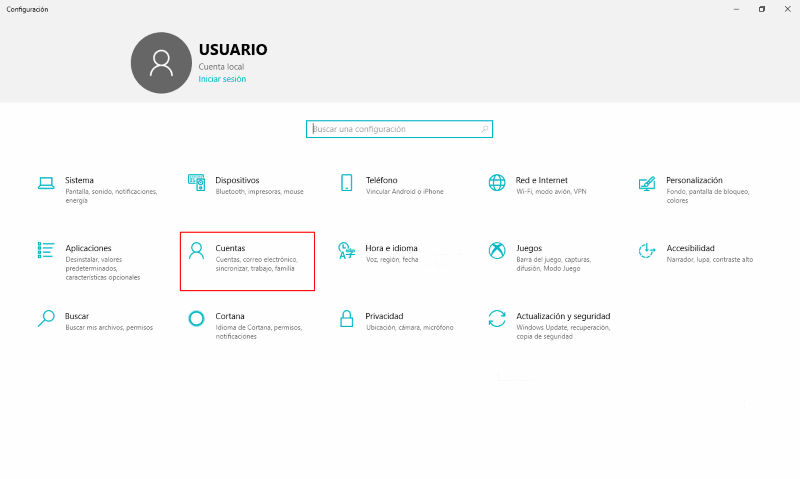
Configuración de Windows con sub-puntos. En la sección Cuenta encontrará las distintas opciones relacionadas con las contraseñas.
- Aparece un menú con varios elementos a la izquierda. Haga clic en Opciones de inicio de sesión:
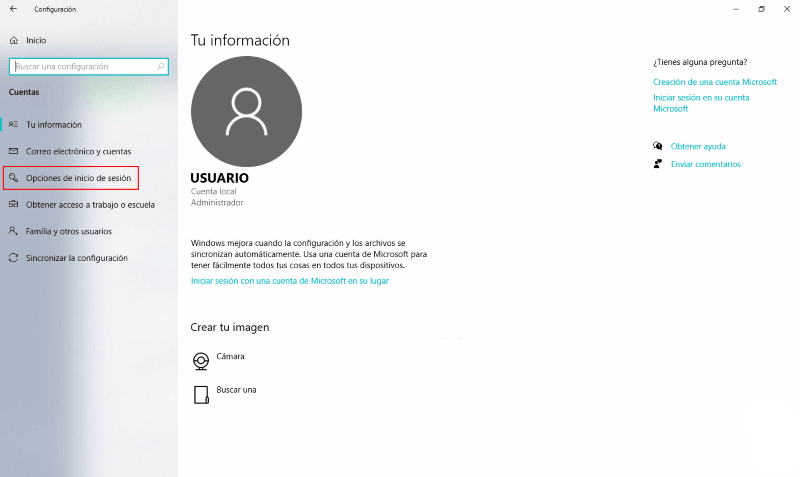
En el elemento de menú Opciones de inicio de sesión puede configurar todos los ajustes relacionados con la contraseña.
- A la derecha, verá una lista de opciones que se refieren a varias posibilidades para proteger su ordenador. Haga clic en la opción Contraseña y luego en Cambiar.
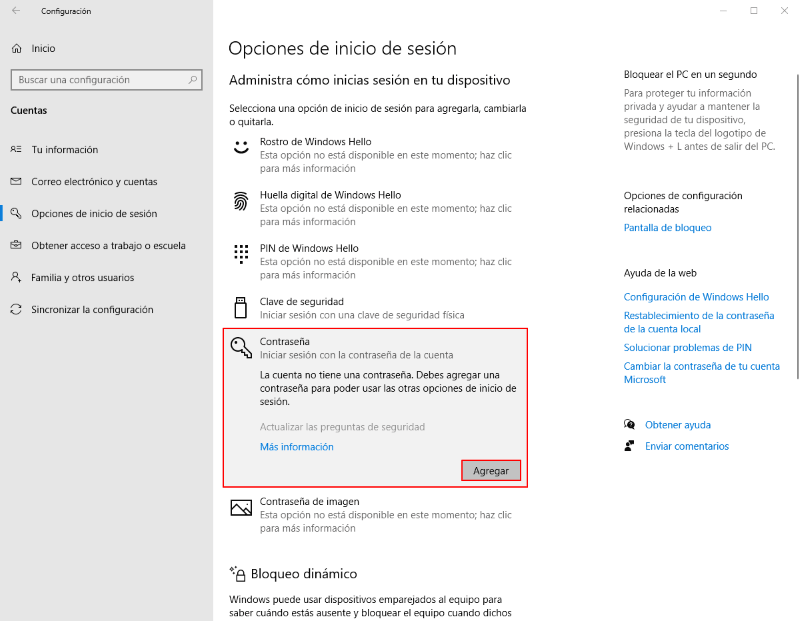
Una de las diversas opciones de inicio de sesión es la contraseña. Aquí puede realizar los cambios deseados.
- Ahora se abre una nueva ventana donde puede ingresar su contraseña actual. Después de escribirlo, haga clic en Siguiente:
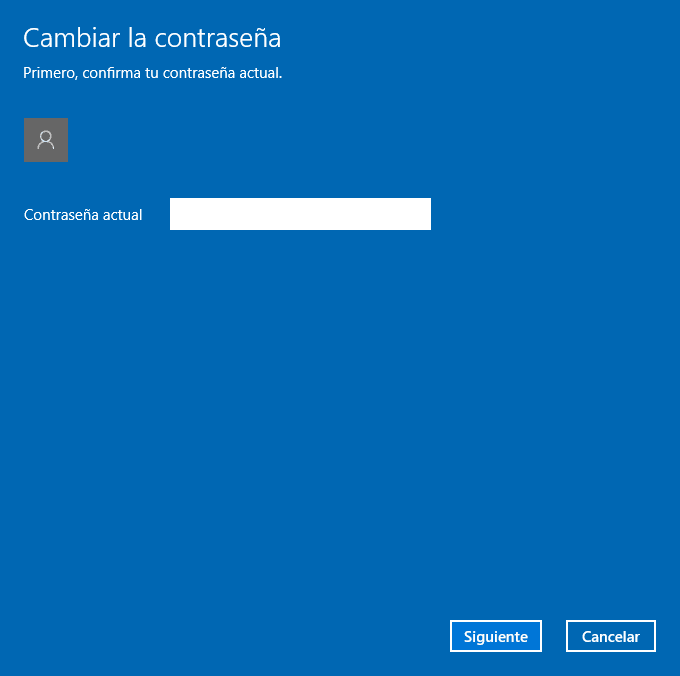
Ingrese su contraseña actual y haga clic en Siguiente.
- En este nuevo cuadro de diálogo puede ingresar una nueva contraseña y una pregunta de seguridad. La nueva contraseña debe ingresarse dos veces para asegurarse de que se haya ingresado correctamente.
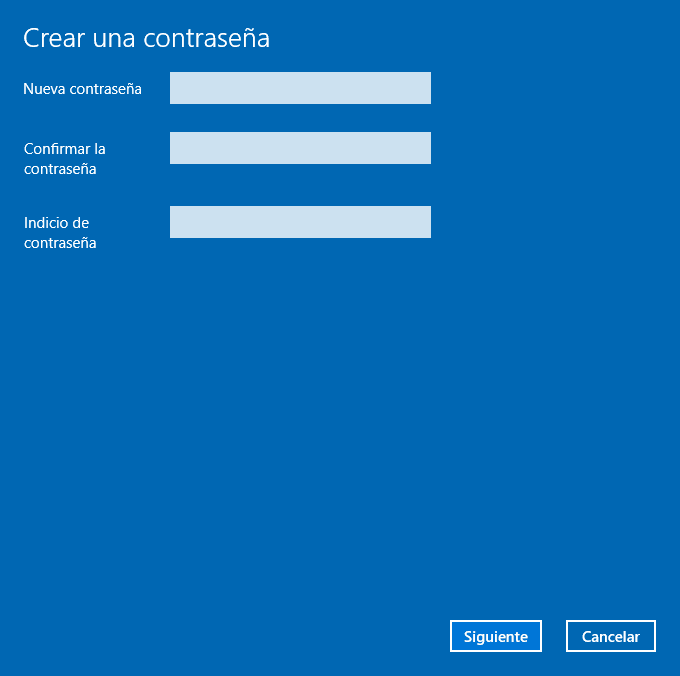
Ingrese una nueva contraseña y haga clic en Siguiente.
- Luego haga clic en Siguiente en la parte inferior. Ahora debería aparecer un cuadro de diálogo confirmando el cambio de contraseña.
- Finalmente, haga clic en Finalizar. ¡Su contraseña ha sido cambiada exitosamente!
La pista de contraseña está diseñada para ayudarlo a recordar su contraseña en caso de que la olvide. Aquí, sin embargo, no se debe ingresar la nueva contraseña, de lo contrario, personas no autorizadas podrían adivinarla fácilmente. En su lugar, indique una pista que le resulte clara, como una abreviatura que utilizó en la contraseña.
Después de cambiar su contraseña de Windows 10, ya no podrá volver a usar la contraseña anterior. Así que tome nota del nuevo para asegurarse de que puede acceder a su ordenador. Especialmente si tiene que cambiarla con frecuencia, podría olvidar fácilmente cuál de las diversas contraseñas que anotó es la última. Cuantas más cuentas tenga, más contraseñas deberá tener en todo momento. Por lo tanto, para evitar una confusión constante, se recomienda el uso de un administrador de contraseñas.
Espero que esto le haya servido para tener mayor seguridad y que con eso no le entren personas ajenas a su ordenador, con esto no solo los hackers lo tendrán más difícil para entrar sino también si es un ordenador compartido, con esto podrás asegurarte de que aquella persona con la que lo compartes no toque tu perfil personal y privado. Así que ya sabes, recuerda poner una contraseña para asegurar aquello que te importa.
Para obtener ayuda o más información, llámenos al 661 531 890.
Data System es una empresa de servicios informáticos a nivel nacional con locales en Madrid.
Nuestro personal del Servicio de reparación ordenadores Madrid le ofrece esta publicación de blog.
Si necesita Reparación de ordenadores en Madrid, Centro puede llamar o entrar en nuestra página web: www.datasystem.es

